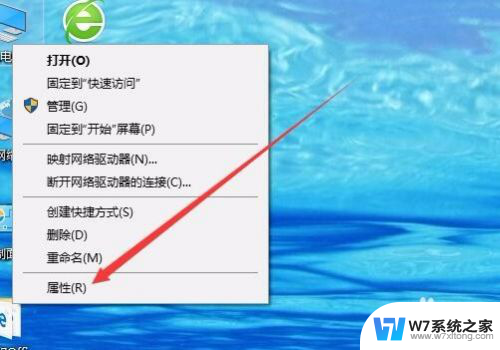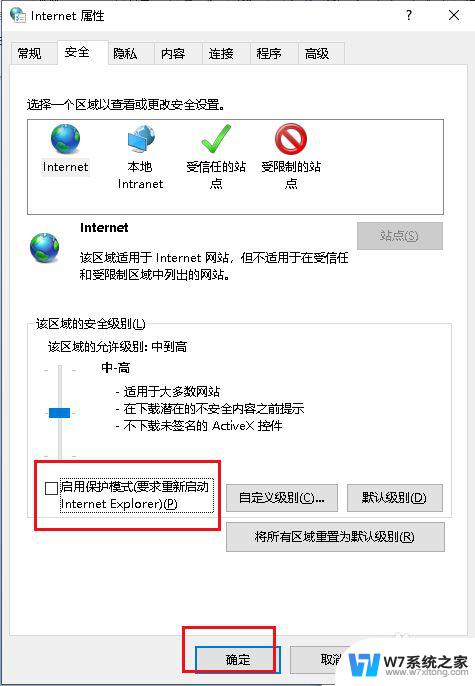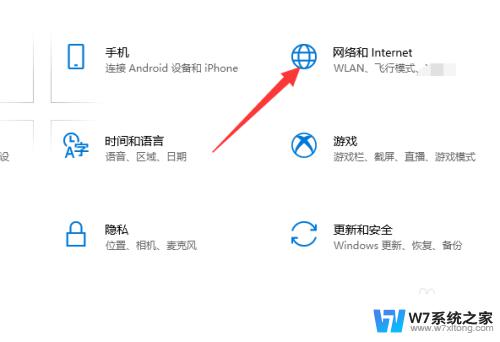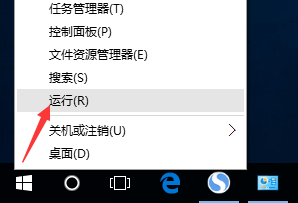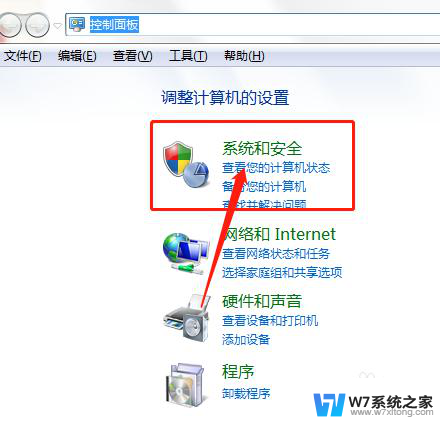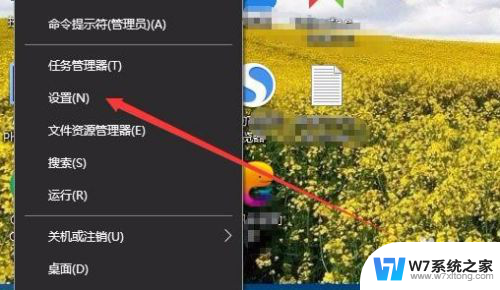win10禁用网络后如何打开 如何恢复Win10本地连接
更新时间:2024-07-26 18:04:22作者:xiaoliu
Win10系统是目前广泛使用的操作系统之一,但有时候用户可能会遇到网络连接出现问题的情况,当Win10系统禁用网络后,用户可能无法正常上网或连接局域网,这给工作和生活带来了一定的困扰。当遇到这种情况时,我们应该如何打开和恢复Win10的本地连接呢?接下来我们将介绍几种方法来解决这一问题。
方法如下:
1.在Windows10桌面,右键点击桌面上的“此电脑”图标。然后在弹出的菜单中选择“属性”菜单项。
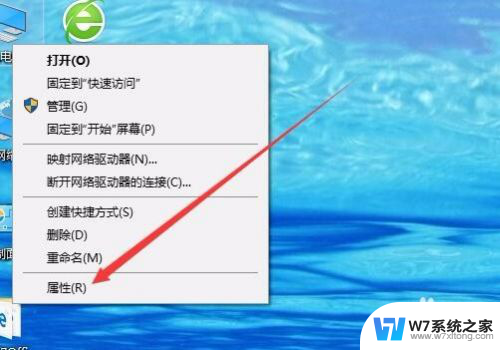
2.这时会打开Windows10的系统窗口,点击左侧边栏的“设备管理器”菜单项。
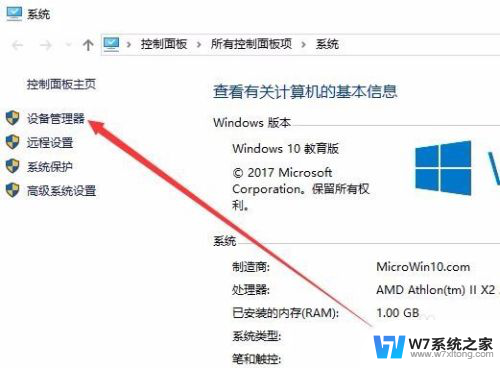
3.在打开的设备管理器窗口中,点击“网络适配器”菜单项。
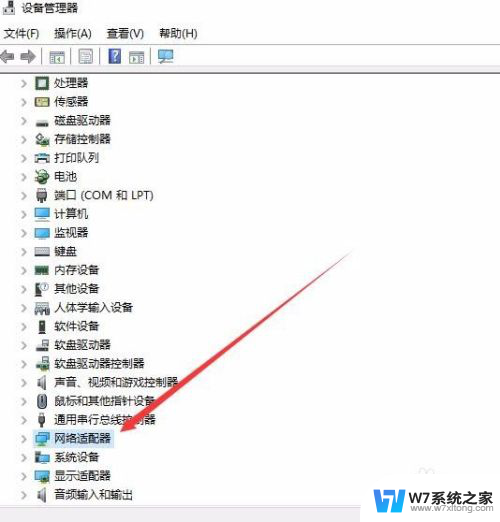
4.在展开的网络适配器页面中,右键点击网卡驱动。然后在弹出菜单中选择“启用设备”菜单项即可。这样就可以启用被禁用的网卡了。
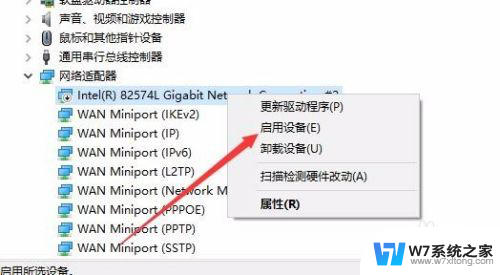
以上就是win10禁用网络后如何打开的全部内容,有出现这种现象的用户不妨根据本文的方法来解决问题,希望能够对大家有所帮助。